Spis treści
Są freeloading sąsiadów łączących się z sieci Wi-Fi bez zgody? Lub są twoje dzieci potajemnie podłączony do WiFi pod nosem? Niezależnie od sytuacji, ważne jest, aby wiedzieć, kto lub jakie urządzenia są podłączone do sieci Wi-Fi. Niepożądany dostęp do sieci Wi-Fi może nie tylko spowolnić prędkość Internetu, ale jest to również obawa prywatności.
W związku z tym, dla tego artykułu, zebraliśmy szczegółowy przewodnik, jak można użyć komputera lub routera, aby zawsze mieć oko na wszystkie urządzenia podłączone do sieci Wi-Fi. Więc nie tracąc więcej czasu, zacznijmy:
Uzyskaj dostęp do pulpitu nawigacyjnego routera.
Każdy router posiada dedykowany interfejs webowy lub backend dashboard, do którego można wejść przez przeglądarkę, aby uzyskać dostęp do jego ustawień i konfiguracji. To właśnie tam znajdziesz najdokładniejsze dane o wszystkich urządzeniach podłączonych do Twojej sieci.
To powiedziawszy, nie wszystkie routery dają możliwość sprawdzenia listy podłączonych urządzeń. Jeśli jednak korzystasz z routera znanej, renomowanej marki, powinieneś mieć taką opcję.
Konwencjonalnie, musisz wpisać swój adres IP w pasku adresu przeglądarki Oto szczegółowy przewodnik, który pomoże Ci uzyskać dostęp do backend dashboard routera Wi-Fi.
Teraz, w zależności od producenta routera, dokładne położenie wszystkich ustawień będzie się różnić. W związku z tym, zebraliśmy szczegółowy przewodnik, jak znaleźć listę podłączonych urządzeń w sieci dla różnych popularnych marek routerów.
Gdzie znaleźć listę podłączonych urządzeń w routerze
Jak stwierdziliśmy wcześniej, niemal wszyscy popularni producenci routerów zawierają opcję pozwalającą na wyświetlenie listy podłączonych urządzeń.
W przypadku, gdy Twój router obsługuje tę funkcję, powinna ona być oznaczona pod następującymi trzema tagami - "Connected Device Name", "Attached Device" lub "DHCP Client" lub coś w tym rodzaju.
Ponadto, opcja ta nie zawsze jest łatwo dostępna na pierwszej stronie. Zamiast tego, jest ona zazwyczaj ukryta pod innymi ustawieniami, często pod stroną Konfiguracja WiFi.
Teraz, to poza zakresem tego poradnika, aby pokazać, jak uzyskać dostęp do listy podłączonych urządzeń na wszystkich modelach routerów. Jednak mamy krótki przewodnik na temat dostępu do tego na kilka popularnych modeli, takich jak D-Link, Netgear, Linksys i Comcast Xfinity.
Zobacz też: Jak odblokować Wifi - Przewodnik edukacyjnyComcast Xfinity Routery

W przypadku routerów Comcast Xfinity, w lewym pasku bocznym znajdziesz opcję o nazwie "Connected Devices", gdzie znajdziesz listę wszystkich urządzeń podłączonych do Twojej sieci WiFi.
Routery D-Link
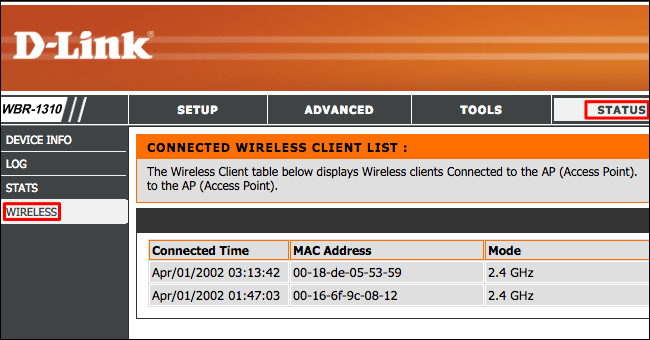
W routerach D-Link listę podłączonych urządzeń można znaleźć, przechodząc do Status> Bezprzewodowy .
Routery Linksys
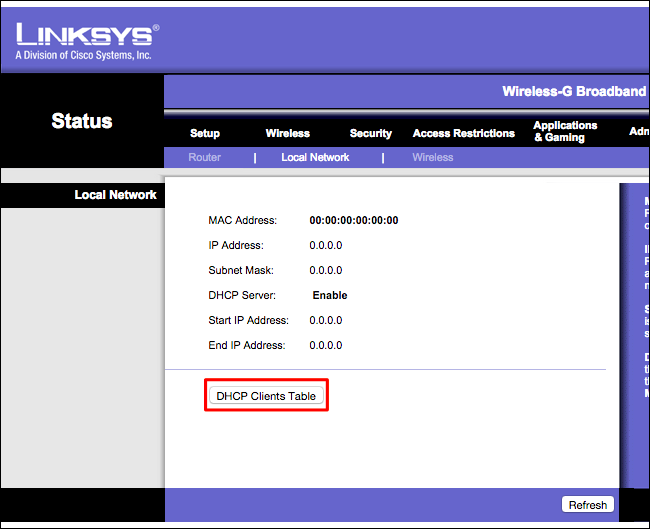
Routery Linksys mają opcję "DHCP Clients Tablet" i jest ona dostępna pod Status> Sieć lokalna .
Routery Netgear
Jeśli używasz routera Netgear, powinieneś znaleźć tę opcję w sekcji "Attached Devices" znajdującej się w lewym pasku bocznym.
Jak zinterpretować tę "Listę" podłączonych urządzeń?
Chociaż te routery pokażą ci listę wszystkich podłączonych urządzeń, nie są one zrozumiałe. Chodzi o to, że lista będzie zawierać wszystkie informacje o kliencie DHCP. Nie poda dokładnej nazwy podłączonego urządzenia, ale zamiast tego powie ci jego adres IP (tylko liczby), adres MAC (znaki alfanumeryczne), a czasami jego nazwę hosta.
Z samych tych danych może być trudno precyzyjnie określić, jakie urządzenia są podłączone do Twojej sieci, jednak nadal są to pomocne informacje, które możesz wykorzystać na swoją korzyść.
Przede wszystkim możesz zwrócić uwagę na całkowitą liczbę podłączonych urządzeń. Teraz porównaj ją z tym, ile urządzeń, o których wiesz, jest podłączonych do Twojej sieci Wi-Fi. Jeśli liczba podłączonych urządzeń jest większa, to wiesz, że ktoś uzyskuje dostęp do Twojej sieci domowej bez Twojej zgody.
Po drugie, możesz zacząć wyłączać swoje urządzenia obsługujące sieć Wi-Fi jedno po drugim. Wyłączenie jednego urządzenia sprawi, że zniknie ono z listy. Dzięki temu poznasz adres MAC i adres IP tego urządzenia. Alternatywnie możesz też poszukać adresu MAC swoich urządzeń i porównać go z tymi widocznymi na liście. Oto poradnik, jak znaleźć adres MAC swojego urządzenia.
To powiedziawszy, patrząc na listę klientów DHCP nie jest niezawodnym sposobem, aby wiedzieć, które urządzenia są podłączone do sieci. Oto krótkie spojrzenie na niektóre z wad i problemów bezpieczeństwa, które możesz napotkać:
- Ktoś może zmienić swoją nazwę hosta, więc nie będziesz mógł wiedzieć, jakie urządzenia są podłączone do Twojej sieci.
- Hakerzy mogą również zmienić adresy MAC swoich urządzeń. Mogą również skopiować adresy MAC jednego z posiadanych przez Ciebie urządzeń. W takim przypadku Twoje urządzenie nie połączy się z Twoją siecią, ponieważ router nie pozwala na połączenie dwóch urządzeń o tym samym adresie MAC.
- Jeśli haker ustawi statyczną konfigurację IP dla swojego urządzenia, nie pojawi się ono na liście klientów DHCP.
W związku z tym, choć wygodne i proste, sprawdzanie listy klientów DHCP na zapleczu routera nie jest najlepszym sposobem, aby wiedzieć, które urządzenia są podłączone do sieci Wi-Fi.
Skanowanie sieci Wi-Fi za pomocą dedykowanego oprogramowania
Możesz użyć oprogramowania innych firm do skanowania sieci Wi-Fi i znalezienia podejrzanych urządzeń. Najpierw musisz zainstalować narzędzie na komputerze, a ono przeskanuje sieć Wi-Fi i poda listę wszystkich podłączonych urządzeń, które są obecnie online i aktywne w sieci.
Teraz na rynku jest sporo tego oprogramowania, jednak my najczęściej polecamy Glasswire - narzędzie freemium, oraz Wireless Network Watcher - darmową alternatywę dla naszych czytelników.
Na potrzeby tego poradnika pokażemy, jak można wykorzystać Wireless Network Watcher do pilnowania swojej sieci Wi-Fi.
Główną zaletą Wireless Network Watcher jest to, że jest on całkowicie darmowy i nie ma żadnych uciążliwych ekranów z prośbą o aktualizację. Nie trzeba też instalować oprogramowania w systemie, wystarczy je pobrać i uruchomić, a zacznie ono skanować sieć Wi-Fi w poszukiwaniu aktywnych urządzeń.
Po zakończeniu skanowania pokaże nazwy urządzeń, adres MAC oraz producenta sprzętu sieciowego Wi-Fi urządzenia - co jest istotną informacją przy identyfikacji urządzeń.
Oświadczenie : W niektórych przypadkach narzędzie może nie działać poprawnie. W takiej sytuacji należy określić kartę sieciową Wi-Fi. Aby to zrobić, otwórz Wireless Network Watcher i przejdź do Options> Advanced Options. Teraz w ustawieniu "Use the following network adapter" wybierz swoją fizyczną kartę Wi-Fi. Po skonfigurowaniu tego ustawienia uruchom skanowanie sieci, a powinno ono działać bez zarzutu.
Zwiększ bezpieczeństwo swojej sieci WiFi
Po skanowaniu sieci, jeśli znajdziesz ktoś kradnie Wi-Fi, nie ma potrzeby, aby uzyskać zbyt przerażony lub niepotrzebnie martwić. Teraz, gdy wiesz, intruz urządzenia adres MAC lub adres IP, można wrócić do panelu backend routera i wyrzucić go z sieci.
Możesz również zmienić hasło do sieci Wi-Fi na coś dłuższego i bardziej bezpiecznego. Pamiętaj również, aby wybrać WPA2 jako typ hasła, co czyni je niezwykle trudnym do złamania. Po zmianie hasła wszystkie podłączone urządzenia zostaną wyrzucone z sieci. Teraz zaloguj się za pomocą swoich urządzeń i nie musisz się martwić, że inni użytkownicy będą się łączyć, ponieważ masz silne hasłona miejscu.
Ponadto, oprócz silnego hasła, możesz podjąć inne środki ostrożności, aby upewnić się, że Twoja sieć Wi-Fi nie jest łatwa do włamania. Znasz powiedzenie - "lepiej zapobiegać niż leczyć".
Po pierwsze, jeśli Twój router obsługuje WPS, wyłącz go, ponieważ stanowi zagrożenie dla bezpieczeństwa.
Po drugie, udostępniając sieć WiFi gościom lub sąsiadowi, gdy o to poproszą, nie pozwól im zalogować się do Twojej wiodącej sieci domowej. Zamiast tego utwórz sieć dla gości. W ten sposób nigdy nie poznają hasła do Twojej sieci domowej, a Ty możesz monitorować sieć dla gości oddzielnie.
Zobacz też: Jak zmienić Wifi w Google Home Mini


